Oletko havainnut D3DX9_27.dll ei löydy -virheen käynnistäessäsi pelejä Windowsissa? Kyllä, monet Windows-pelaajat saavat tämän ongelman. Useimmiten tämä virhe johtuu Windowsin DirectX-ohjelmistosta. D3DX9_27.dll on Microsoftin dynaaminen linkityskirjasto (DLL). Se on osa DirectX-ohjelmistopakettia. Suurin osa Windows-peleistä käyttää tätä Windowsin DirectX-ominaisuutta. Jos sinulla ei ole tämän DLL: n uusinta versiota tai kun DLL-tiedosto on vioittunut, saatat kohdata tämän virheen. Katsotaanpa, kuinka voimme korjata tämän virheen.
Merkintä: Voit yrittää päivittää DirectX: n uusimpaan versioon tarkistaaksesi, ratkaiseeko se ongelman. Voit myös yrittää asentaa uudelleen virheen aiheuttaneen pelin. Uudelleenasennus voi myös auttaa saamaan vastaavan version DLL: t, joita peliä varten tarvitaan. Joskus näytönohjaimen ajurien päivittäminen voi myös tehdä tempun puolestasi.
D3DX9_27.dll Ei löydy -virheen korjaamisen vaiheet
Vaihe 1: Tarkastellaan järjestelmän arkkitehtuuria ymmärtääksemme, onko järjestelmäsi 32-bittinen vai 64-bittinen järjestelmä. Voit tehdä sen kirjoittamalla
Järjestelmätiedot hakupalkissa ja avaa se.
Vaihe 2: Tarkista Järjestelmätiedot-ikkunassa Järjestelmän tyyppi.

Tapaus 1: Järjestelmätyypin arvoa varten x86-pohjainen PC (32-bittinen järjestelmä) noudata alla olevia ohjeita
Vaihe 3: Lataa d3dx9_27.dll, jonka arkkitehtuuriarvo on 32, osoitteesta linkki.

Vaihe 4: Pura zip-tiedosto. Puramisen jälkeen kopioi DLL alla olevaan polkuun.
C:\Windows\System32
Merkintä: Varmista, että säilytät kopion alkuperäisestä DLL-tiedostosta ennen kuin vaihdat sen, jos se on kansiossa.



Vaihe 5: Kirjoita Komentokehote hakupalkissa ja napsauta Suorita järjestelmänvalvojana.

Vaihe 6: Kirjoita alla oleva komento komentokehotteeseen ja paina Tulla sisään.
regsvr32 d3dx9_27.dll

Vaihe 7: Käynnistä järjestelmä uudelleen. Sen pitäisi tehdä se!
Tapaus 2: Järjestelmätyypin arvoa varten x64-pohjainen PC (64-bittinen järjestelmä) noudata alla olevia ohjeita
Vaihe 3: Lataa d3dx9_27.dll arkkitehtuurin arvoksi 64 käyttämällä linkki.

Vaihe 4: Pura zip-tiedosto. Puramisen jälkeen kopioi DLL alla olevaan polkuun.
C:\Windows\System32
Merkintä: Varmista, että säilytät kopion alkuperäisestä DLL-tiedostosta ennen kuin vaihdat sen, jos se on kansiossa.



Vaihe 5: Kirjoita Komentokehote hakupalkissa ja napsauta Suorita järjestelmänvalvojana.

Vaihe 6: Kirjoita alla oleva komento komentokehotteeseen ja paina Tulla sisään rekisteröidäksesi DLL: n.
regsvr32 d3dx9_27.dll

Vaihe 7: Käynnistä järjestelmä uudelleen. Sen pitäisi tehdä se!
Merkintä: Joskus käytämme 32-bittistä ohjelmaa 64-bittisessä järjestelmässä. Tällaisissa tapauksissa meidän on käytettävä 32-bittistä DLL-tiedostoa ongelman ratkaisemiseksi. Joten jos sinulla on edelleen ongelmia 64-bittisessä järjestelmässä, sinun on jatkettava alla olevilla vaiheilla.
Vaihe 8: Lataa 32-bittinen DLL-tiedosto samasta linkki.

Vaihe 9: Pura zip-tiedosto. Puramisen jälkeen kopioi DLL alla olevaan polkuun.
c:\windows\syswow64\
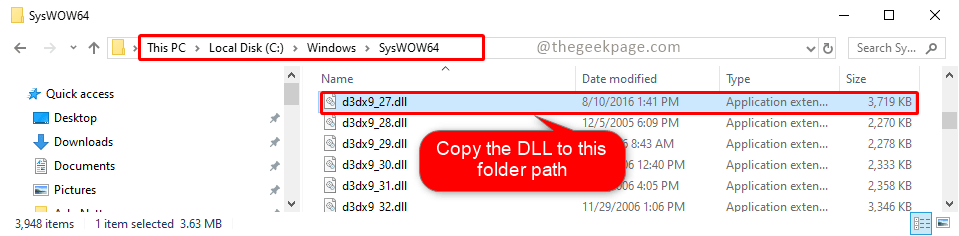
Vaihe 10: Kirjoita Komentokehote hakupalkissa ja napsauta Suorita järjestelmänvalvojana.

Vaihe 11: Kirjoita alla oleva komento komentokehotteeseen ja napsauta Tulla sisään.
cd c:\windows\syswow64\
Vaihe 12: Kirjoita alla oleva komento ja paina Tulla sisään
regsvr32 c:\windows\syswow64\d3dx9_27.dll
Vaihe 13: Käynnistä järjestelmä nyt uudelleen. Ongelmasi on ratkaistava tähän mennessä!.
Toivomme, että ongelmasi ratkeaa! Kommentoi ja kerro meille, jos sinulla on edelleen ongelma. Autamme sinua mielellämme. Kiitos, että luit. Hyvää lukemista!!
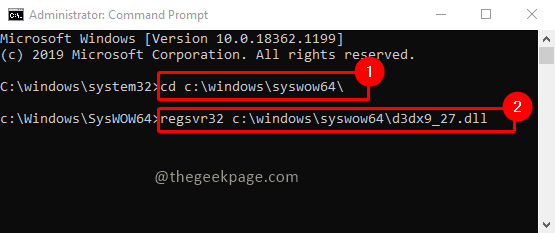


![5+ paras kloonausohjelmisto Windows 10: lle [SSD, HDD]](/f/3c37616ddff566749de578e3b9cc6ea6.jpg?width=300&height=460)